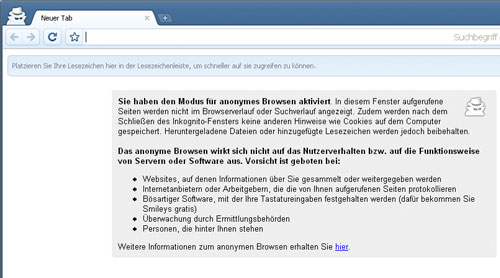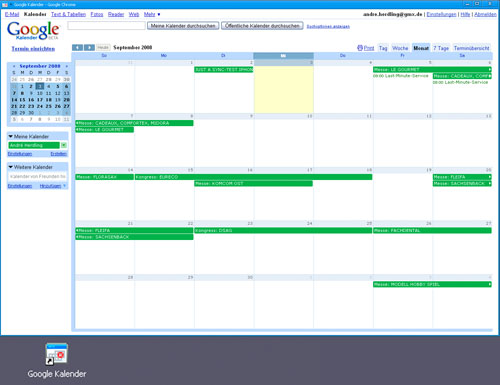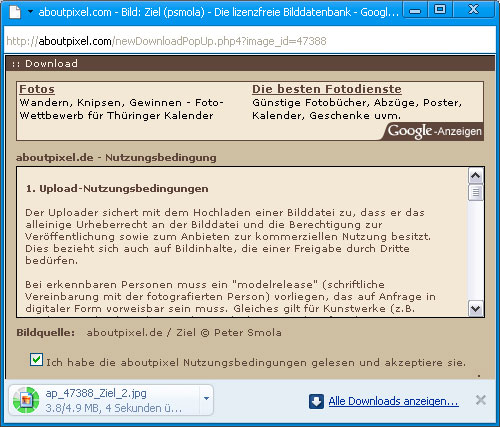Seit gestern Abend (2.9.08) gewährt Google einen ersten Blick auf deren neuesten Sprössling: Google Chrome ist ein neuer Herausforderer im Kampf um die Browser-Vorherrschaft und verspricht, mit neuen Features die Konkurrenz auszustechen. Ob Chrome die Versprechungen der Entwickler halten kann? Ich habe auf jeden Fall schon mal einen ersten flüchtigen Blick auf den Google-Browser geworfen.
Das Auge klickt mit – ein Blick auf das User Interface
Die Oberfläche des Google-Browsers präsentiert sich schlank und aufgeräumt. Es gibt keine sichtbare Menüleiste – lediglich die typischen Zurück-, Vor- und Refresh-Buttons, das Eingabefeld für den URL sowie zwei kleine Zusatzsymbole (dazu später mehr) rechts des Eingabefeldes. Und das sind – meiner Meinung nach – die einzigen positiven Aspekte am Chrome Interface.
Auch wenn es in der Windows-Welt durchaus üblich ist, dass jedes Programm seinen eigenen Look und seine eigenen Farben mit sich bringt, passt Chrome irgendwie so gar nicht zum sonstigen Windows-Stil. Während unter Vista wahrscheinlich dank Aero wenigstens ein Hauch Windows-Flair aufkommen mag, erscheinen unter XP alle Teile, die unter Vista transparent wären, in einem äußerst aufdringlichen Hellblau.
Ich persönlich finde Chrome derzeit einfach nur hässlich… vielleicht ist das aber auch wie mit gutem Caviar: „Man muss sich erst eine Weile daran gewöhnen“.
Was bringt Google Chrome Neues?
In der Tat bietet Chrome ein paar Dinge, welche man bei anderen Browsern unter Umständen vermisst. Zwar hat der eine oder andere Browser ein ähnliches Feature – Chrome vereint jedoch viele gute Ansätze unter einer Haube.
Ein Eingabefeld für alles
Ich kann es einfach nicht verstehen, warum das nicht alle Browser haben – und dabei ist es doch wirklich so simple. Chrome nutzt die Adresszeile parallel als Eingabefeld für die Google-Suche. Während andere Browser zwei Eingabefelder am Kopf des Fensters bereit halten, kombinieren die Chrome-Macher beide Felder in einem. Neu ist das nun wahrlich nicht – obwohl ich mich nicht genau an den Browsertyp erinnern kann, gab bzw. gibt es das bereits bei der Konkurrenz. Ich finde das ein wirklich tolles Konzept! Wenn ich den URL kenne, gebe ich diesen ein – ansonsten tippe ich einfach den Websitenamen oder mögliche Inhalte in das Eingabefeld und erhalte bereits während der Eingabe relevante Treffer.
Inkognito surfen
Auch wenn es sicher etwas irreführend oder schlichtweg falsch ist – denn anonym ist man im Internet wohl nie – kann der Inkognito-Modus doch zumindest für eine Prise mehr Sicherheit sorgen. Sicherheit zumindest vor Familienmitgliedern oder Arbeitskollegen – denn der Inkognito-Modus verhindert nicht etwas das senden personenbezogener Daten sonder deaktiviert vielmehr einige Funktionen des Browsers. So werden der Verlauf (Chronik) sowie Eingaben in Suchfelder nicht gespeichert, die abgeschaltete Cookie-Annahme sorgt zumindest im Ansatz für das etwas erschwerte erstellen von Nutzerprofilen. Das wars dann aber auch schon.
Löblicherweise weisst Chrome im zweiten Teil des Infotextes darauf hin, dass der Inkognito-Modus keine all zu große Sicherheit garantiert.
Anwendungsverknüpfungen
Was auf den ersten Blick interessant klingt, ist doch in Wirklichkeit ein alter Hut: Das Aufrufen von Websites über Desktopverknüfungen. Das einzig wirklich neue bei Chrome ist hier, das das Website-Icon (Favicon) als Verknüpfungssymbol übernommen wird. Und: Webseiten welche über eine Anwendungsverknüpfung aufgerufen werden, starten in einem stark abgespeckten Fenster oder Adresszeile und Navigationsbuttons – somit wird zumindest der Eindruck einer eigenständigen Desktop-Anwendung geschaffen.
Okay – in Verbindung mit den Google Apps wie „Text und Tabellen“ könnte langfristig daraus das werden, was Visionäre seit Jahren prophezeien: User installieren sich bald keine Programme mehr auf ihrem Rechner sonder laden alles Nötige on-the-fly aus dem Netz… Eine Art Online-Photoshop gibt es ja bereits – ich kann mir aber nicht vorstellen, dass es die Creative Suite jemals als Online-Application geben wird. Aber wer weiss. Für Textverarbeitung könnte das aber tatsächlich funktionieren, auch für Adressbuch, Kalender und eMail.
Mit Tabs arbeiten
Nach dem Start von Google Chrome oder nach Klicken des kleinen „+“ erscheint die „Neuer Tab“-Seite, welche eine Übersicht der häufig besuchten Seiten – mit Vorschau – bereit hält. Spätestens jetzt ist man dankbar für den Inkognito-Modus. Denn was vielleicht durchaus eine gut gemeinte Idee ist, kann unter gewissen Umständen durchaus äußerst peinlich werden. Was ist zum Beispiel, wenn der gestresste Unternehmensboss seinem Kunden mal kurz was im Internet zeigen möchte und nach dem Starten von Chrome die Vorschau einer Selbsthilfeseite für Männer mit einem Hang zu Frauenkleidern erscheint?? Oder man möchte z.B. als Mitarbeiter eines Werbeunternehmens seinem Kunden eine Refenz-Website zeigen und dieser sieht dann eine bunte Auflistung der Zulieferer und Dienstleister? Keine tolle Vorstellung.
Auf den Chrome-Websiten werden mit „Dynamische Tabs“ Tabs beschrieben, welche sich frei positionieren lassen und nach dem ziehen aus der Tab-Leiste ein neues Fenster öffnen. Auch das ist nicht neu – als Safari-Nutzer kenne ich das schon seit Langem. Aber es ist auf alle Fälle schön, das dies auch beim Google-Browser zum Einsatz kommt.
Downloads verwalten
Aktive Downloads stellt Chrome – nicht wie sonst üblich – in einem separaten Fenster dar sonder direkt am Fuß des aktuellen Fensters. Das ist eine echt nette Lösung, so kann man in Ruhe einen Artikel zu Ende lesen und hat gleichzeitig aktive Downloads im Blick. Nach Abschluss des Downloads landen die Dateien dann im üblichen Download-Fenster.
Leistung? Ein Blick unter die Haube
Webstandards
Wie gut Google Chrome aktuelle Webstandards unterstützen wird, lässt sich anhand der Beta sicher nicht mit Bestimmtheit sagen. Der Indikator für Standardkonformität – der Acid3-Test – war heute leider für mich nicht erreichbar. Auf Wikipedia ist jedoch ein Screenshot des Testergebnisses veröffentlich: Demnach erreicht Chrome 76% und überholt damit selbst klasse Browser wie Firefox 3.0, Opera 9.5 und Safari 3.1. Respekt!
Als Webentwickler darf man ja sowieso froh über jeden neuen standardkonformen Browser sein, der vor allem alte Internet Explorer verdrängen könnte. Man darf also gespannt bleiben.
Systemleistung
Neben einer sehr geringen Speicherbelegung scheint eines an Chrome wirklich ganz besonders zu sein: Jede Instanz eines PlugIns, jeder Tab und das „Hauptprogramm“ selbst laufen als eigener Prozess. Dies macht Chrome sehr stabil (stürzt ein Tab ab, bleiben die anderen weiter nutzbar) und führt auf modernen Mehrkern-System zu deutlich besserer Performance. Chrome wird intern also in mehrere Threads geteilt welche dann wiederum von verschiedenen Kernen bedient werden können. Ich bin kein Programmierer und habe daher keine Ahnung davon – aber angeblich ist das ein echter Quantensprung in der Browsertechnik.
Fazit
Unter Mac OS X bin ich mit Safari sehr zufrieden, auf Windows-Systemen könnte Chrome (trotz der schrillen Optik) eine gleichwertige Alternative zu Firefox oder Opera werden. Man muss Chrome nicht mögen, aber man kann. Besser als die Browser der Redmonder ist er allemal! Dennoch sollte man – wie alle anderen Google Produkte – Chrome mit etwas Vorsicht genießen. Google ist schliesslich ein Profit-Unternehmen welches vom Handel mit Datensätzen lebt.
Weiterführende Informationen
- Google Chrome
- Chrome Features
- Chrome überholt die Konkurrenz (heise online)
- Chrome ist anfällig für alte Safari-Lücke (zdnet)
- Was taught Google Chrome? Der Praxistest (TagesAnzeiger)
- Google Chrome Ergebnisse bei technorati.com